Как работает wats up на телефоне. Как пользоваться приложением WhatsApp (Вацап). Чтобы сделать это, следуйте подробной инструкции
WhatsApp Сен 24, 2017 17:44
Мессенджеры являются популярным средством общения среди владельцев смартфонов и планшетов по всему миру. Статья посвящена тому, что такое Ватсап , и как им пользоваться. По порядку рассмотрим каждый из пунктов, начиная от особенностей данного приложения и процедуры установки и заканчивая его настройкой.
Описание мессенджера Ватсап
Многие удивляются столь запоминающемуся названию мессенджера, смутно на что-то похожему, и пытаются разобраться, что значит «Ватсап». Сама фраза созвучна с выражением what’s up? (в переводе - как дела), но при этом пишется иначе, с акцентом на свое «мобильное» назначение. Но имя - далеко не все, что приложение может предложить своим пользователям.
Мессенджер позволяет людям связываться на расстоянии, причем абсолютно бесплатно (трафик интернета, в случае подключения через мобильную сеть, оплачивается согласно тарифу, никаких наценок). Возможно ведение переписок, отправление голосовых сообщений, мультимедийной информации, а также вызовы, в том числе и видеосвязь. Сообщения в чате можно украсить с помощью смайликов, дополнить геолокацией или аудиопояснением.
Большой акцент разработчики делают на безопасности своего приложения. В нем задействовано сквозное шифрование . Это метод защиты данных (в данном случае - любой пересылаемой или получаемой информации), при котором просмотреть сообщение может только отправитель и получатель. Перехват во время пересылки не имеет смысла, поскольку все идет в зашифрованном виде.
Установка приложения
С особенностями мессенджера и с тем, что такое WhatsApp, все понятно, теперь перейдем к его установке. И тут ничего не отличается от процедуры инсталляции других приложений. Достаточно зайти в App Store или Play Market, набрать в поиске WhatsApp и загрузить нужный элемент.

Если на устройстве недостаточно места, то возникнет соответствующая ошибка. В таком случае удалите ненужные данные и повторите попытку.
Регистрация
Регистрация в приложении предельно простая. Достаточно просто указать свой номер телефона и дождаться поступления СМС с ПИН-кодом. Пользователи смартфонов и планшетов на Андроид последних версий могут включить функцию перехвата сведений о сообщениях (уведомление об этом придет автоматически, если такая возможность предусмотрена системой). Тогда ввода секретной комбинации не потребуется, она автоматически скопируется в соответствующее поле.
Настройка
Когда приложение установлено на устройство, и выполнена регистрация учетной записи, можно переходить к использованию мессенджера. Повысить удобство от этого процесса можно путем его настройки.
Перейдите в меню установки параметров с любого экрана приложения. Первый пункт по настройке для большинства пользователей - уведомления. Откройте соответствующую вкладку и установите параметры об оповещении по своим предпочтениям. Отключить звуки можно и напрямую из конкретного диалога или группы, оставив остальные без изменений.
Затем стоит включить резервное копирование. Оно действительно как для iPhone, так и для Android. Но в первом случае данные загружаются на iCloud, во втором - в Google Drive. Для настройки перейдите в «Чат – Резервная копия…».
Обладателей лимитированного интернета заинтересует возможность сжатия трафика, а также изменение сетевых параметров. За эти пункты отвечает раздел «Данные».
Повысить безопасность переписки и личной информации можно путем включения двухшаговой проверки . Вызывается она в разделе «Аккаунт».
Использование
В том, как пользоваться WhatsApp, не нужно долго разбираться. Интерфейс мессенджера интуитивно понятен. Элементов управления минимальное количество, всего три функциональные вкладки: Чаты, Статус и Звонки . В первой можно просмотреть все истории сообщений, которые не были удалены или архивированы.

Вторая предназначена для кратких заметок. Там отображаются статусы добавленных контактов, оттуда же можно изменить и ваш. Вкладка «Звонки» предназначена для совершения вызовов. Приложение, как уже было упомянуто, поддерживает голосовую и видеосвязь.
На всех экранах отображается кнопка поиска содержимого и вызова меню. Разобраться с использованием Ватсапа очень просто. Достаточно совершить несколько вызовов или поучаствовать в переписке, тогда расположение всех элементов станет очевидным.
Несмотря на то, что количество активных пользователей приложения WhatsApp уже исчисляется сотнями миллионов, некоторые все еще не знают, что такое Ватсап и как он работает . И совершенно напрасно: ведь WhatsApp – это замечательная возможность вывести общение на новый уровень.
Что такое Ватсап и как им пользоваться
Первое. WhatsApp – это мессенджер. Мессенджер – это приложение, с помощью которого можно обмениваться текстовыми сообщениями. Вообще, существует довольно немало всевозможных мессенджеров. И даже для внутреннего использования, скажем, на секретных предприятиях, когда нужно обеспечить сотрудников инструментом для общения в пределах локальной сети без выхода в Интернет – из соображений секретности.
Второе. Возможности WhatsApp довольно обширны:
- отправка и прием текстовых сообщений;
- возможность вкладывать в сообщения файлы – картинки, фотографии и прочие документы;
- возможность вставки в сообщения смайликов;
- совершение бесплатных голосовых звонков в пределах мессенджера;
- возможность изменять цветовой фон или обои для чата.
Не может не радовать и то, что WhatsApp уже изначально можно скачать на русском языке и для большого количества мобильных платформ. В первую очередь, это, конечно же, iOS и Android.
Третье. Интерфейс WhatsApp интуитивен, так что даже новичку не понадобится много времени, чтобы начать пользоваться хотя бы базовым его функционалом.
Во время первого включения WhatsApp поинтересуется, имеется ли уже активированная учетная запись . Если нет, то ее нужно будет создать. В любом случае, потребуется ввести номер телефона, к которому планируется привязать аккаунт в WhatsApp. Без этого шага обойтись никак нельзя.
После того, как номер будет указан, на него поступит СМС с кодом активации. Код вводится в окно мессенджера – и WhatsApp начинает с того, что синхронизирует контакты между своим контакт-листом и телефонной книгой.
Базовый функционал
Чтобы начать общение с каким-либо пользователем, нужно создать с ним чат. Для этого достаточно нажать на его имя во вкладке «Контакты» — и появится окно чата.
Индивидуальный чат легко создать. Для этого потребуется во вкладке «Чаты» нажать на кнопку в виде трех вертикальных точек и выбрать опцию «Создать группу». Группе можно назначить имя, аватар, включать в нее новых участников и исключать уже имеющихся.
Чтобы заблокировать пользователя , достаточно вызвать меню свойств для данного контакта и выбрать пункт «Заблокировать».
Чтобы совершить звонок пользователю на мессенджер, нужно просто перейти с ним в режим чата и в верхней части экрана нажать на иконку в виде телефонной трубки.
Чтобы отправить вместе с сообщением какой-либо файл, достаточно также, находясь в режиме чата с выбранным пользователем, нажать на иконку в виде скрепки и отметить тип желаемого вложения. Доступны следующие варианты:
- произвольный документ;
- фото с камеры;
- картинка или фото из Галереи (из картинок, имеющихся на данном устройстве);
- аудио файл;
- информацию о том или ином контакте из адресной книги;
- свое местоположение на карте (очень удобно, если, например, приходится договариваться о встрече).
Чтобы добраться до настроек в WhatsApp, нужно также нажать на служебную кнопку в виде трех точек и затем отметить пункт «Настройки». Здесь можно:
- установить аватар пользователя;
- настроить параметры уведомлений;
- настроить параметры соединения;
- настроить архивирование чатов.
Зная, что такое Ватсап и как им пользоваться , можно все время иметь возможность быть на связи со своими близкими и друзьями, родственниками и коллегами.
В статье рассказывается о том, что такое «Ватсап», как пользоваться этой программой и как ее запустить на компьютере и телефоне.
Безграничное общение
Еще не так давно даже обычная мобильная связь была роскошью, и не все могли себе ее позволить. К счастью, времена изменились, и постоянно развивающиеся цифровые технологии сделали общение практически безграничным, невзирая на расстояния. Поспособствовал этому в первую очередь интернет. Безлимитным широкополосным доступом сейчас никого не удивишь, хотя есть отдаленные уголки страны, где по-прежнему нет вообще никакого подключения в общемировой Сети. Но самую большую роль сыграло развитие мобильного интернета и всевозможных портативных устройств, таких как смартфоны и планшеты. И особенно популярно в наше время приложение под названием WhatsApp. Так что такое «Ватсап», как он работает и в чем его преимущество? В этом мы и разберемся.
«Ватсап» - это бесплатное приложение, изначально разработанное под мобильные системы семейства iOS. Чуть позже оно было ориентировано на все другие операционные системы. Его назначение в том, чтобы пользователи могли обмениваться мгновенными текстовыми сообщения, звонками и файлами. Но чем же это отличается от обычных голосовой связи или СМС?
Дело в том, что для этого программа использует лишь мобильный интернет, а не баланс СИМ-карты. К примеру, если обычное СМС стоит, допустим, 2 рубля, то точно такое же по размеру текстовое сообщение, отправленное через «Ватсап», будет стоит несколько копеек, так как стоимость исчисляется не по факту отправки, а исходя из его размера в килобайтах. Проще говоря, стоимость его на порядок ниже. Но для разбора вопроса о том, что такое «Ватсап», следует упомянуть и друге функции и их преимущества.
К примеру, голосовые звонки тарифицируются по одному принципу, и звонок человеку, находящемуся на другом конце города или континента, будет одинаковым по стоимости. Естественно, при условии, что и он использует эту программу. Также «Ватсап» позволяет пересылать различные файлы, к примеру, фотографии, видео, документы и обмениваться голосовыми сообщениями. И все это гораздо дешевле, чем при использовании обычной мобильной связи. Так что теперь мы знаем, что такое «Ватсап». Где же достать это замечательное приложение?
Официальные магазины
Для всех современных мобильных устройств отыскать «Ватсап» можно в официальных магазинах приложений. Скачивать и устанавливать со стороннего сайта не рекомендуется, так как файл может быть заражен вирусами, а защитные программы до сих пор есть не на всех устройствах. В отличие от вредоносных программ для ПК, вирусы мобильных устройств в первую очередь стремятся украсть деньги с баланса телефона, и некоторые могут сидеть в системе месяцами, скрыто отправляя платные СМС-сообщения.

Также стоит упомянуть, что он абсолютно бесплатный. «Ватсап» начинает взимать плату только через год использования, и составляет она всего 1 доллар (за год).
Еще одно преимущество этого приложения в том, что нет никакой надобности где-то регистрироваться и создавать учетную запись. «Ватсап» использует в качестве идентификатора сам номер телефона. И из-за этого также нет необходимости вручную добавлять контакты - все люди из справочной книги, которые уже используют программу, автоматически появятся в списке ее контактов.
Установить «Ватсап» на компьютер
С ростом популярности появилась и версия для персональных компьютеров. Но, в отличие от подобных ей (того же Viber), скачивать программу, созданную специально для ПК не нужно, она работает через web-интерфейс. В этом есть как свои плюсы, так и минусы. Но обо все по очереди.

Для того чтобы запустить ее на компьютере, нужно перейти на сайт web.whatsapp.com и затем отсканировать появившийся RQ-код через специальную функцию на мобильной версии этой программы. Вызывается она нажатием кнопки контекстного меню. После этого приложение будет доступно для использования. Как видите, все очень просто, и с установкой и прочими лишними действиями возиться не нужно.
Но за простоту нужно платить, и один из минусов — это то, что «Ватсап» в этот момент должен быть запущен и на телефоне, иначе версия для ПК работать не будет. То же самое касается и подключения мобильного устройства к сети.
Итог
Что такое «Ватсап» в телефоне? Это простое, бесплатное и не требующее много ресурсов устройства приложение, которые делает общение почти что безграничным. Больше не нужно беспокоиться о балансе СИМ-карты - пока работает интернет, работает и «Ватсап».

За короткое время эта программа быстро завоевала заслуженную популярность, сейчас можно найти массу похожих приложений, действующих по схожим принципам, но «Ватсап» есть почти на любом современном устройстве. Способствует этому еще то, что версии его существуют для всех мобильных ОС.
Так что теперь мы знаем, что это за приложение, для чего оно нужно и в чем его особенности.
Как в WhatsApp выделить текст курсивом, сделать шрифт жирным или зачёркнутым
Этой фишкой я уже давно пользуюсь в WhatsApp, и знаю, что большинство людей, не знаю о ней.
Если вы хотите выделить слово жирным, просто поставьте звездочку (*) в начале и конце слова. Например, если вы захотите выделить слово жирный жирным, напишите так *жирный *. То же самое с курсивом , только вместо звездочек ставим нижнее подчеркивание (_). Чтобы получился зачеркнутый текст вам нужно ставить знак тильды (~) в начале и конце требуемого фрагмента. Есть также возможность создания моноширинного текста, добавить три кавычки с любой стороны текста.
Для вас это слишком сложно? Тогда просто выделите необходимое слово или чать текста, нажмите «больше» и выберите выделить жирным, курсивом, зачеркивание или моноширину. Хочу предупредить, что это есть не на всех устройствах, поэтому лучше пользоваться первым способом.
Как цитировать сообщение в WhatsApp
Если чат или группа активные и постоянно приходят новые сообщение, цитирование является лучшим способом не запутаться, кто, кому и на что отвечает.

Чтобы процитировать кого-то, нужно нажать несколько секунд на сообщение, а потом выбрать стрелку, указывающую налево (это первая стрелка). Таким образом, прикрепляется цитируемое сообщение, останется только набрать ответ и отправить.
Как отключить автоматическую загрузку фото и видео в WhatsApp
Одним из самых трюков с WhatsApp, которые вы обязательно должны знать, поможет вам сэкономить мобильный интернет-трафик.

Есть несколько способов сэкономить интернет-трафик WhatsApp, по-прежнему получая уведомления и сообщения. Во-первых, отключите возможность приложения загружать медиафайлы через мобильную сеть. Это можно сделать в настройках для этого нажмите на три точки в правом в верхнем углу, далее «Настройки » — «Данные и хранилище » — ««.
В этом разделе нужно убрать галочки с того медиаконтента, который не нужно загружать с помощью мобильного интернета. После чего для того, чтобы посмотреть присланную фотографию или видео в чате, нужно просто нажать на файл, и начнется загрузка. Особенно рекомендую отключать видео, так как они имеют большой вес и больше всего съедают трафик.
Звонки в WhatsApp жрут трафик? Включите экономию данных
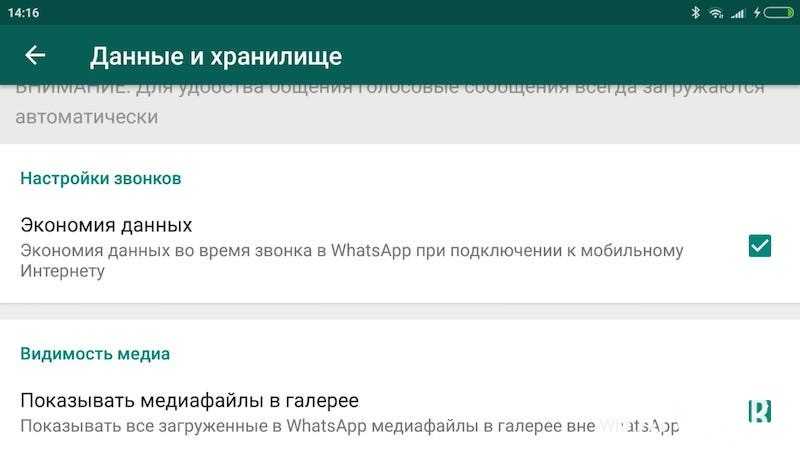
Звонки в WhatsApp очень удобны, после их запуска я отказался от скайпа. Но они могут использовать много трафика, особенно на это стоит обратить пользователям с ограниченным тарифным планом. К счастью, есть в ватсапе и возможность понизать пропускную способность при вызовах, тем самым сэкономить трафик. Чтобы включить функцию экономии данных перейдите в «*** » — «Настройки » — «Данные и хранилище » — «Настройка звонков » и поставьте галочку напротив «Экономия данных».
Как посмотреть статистику по использованию трафика WhatsApp
Все Android-телефоны выпущенные в последние пять лет имеет статистику по использованию трафика, Google выпустила даже . У WhatsApp также есть статистика по расходу трафика, статистика удобно разбита по категориям.

Чтобы попасть в журнал использования трафика WhatsApp, необходимо зайти в «Настройки » — «Данные и хранилище » — «Использование данных «. Здесь можно посмотреть всю статистику приложения, такую как, сколько интернет-трафика потрачено на звонки, сообщения, количество отправленных сообщений и т.д. Самым большим недостатком в этой статистике, является то, что нет разбивки используемого трафика на Wi-Fi и сотовой связи.
Как посмотреть, сколько памяти занял чат
Если зайдете в «Настройки » — «Данные хранилище » — «Хранилище «, то увидите впечатляющую статистику.

В этом разделе можно посмотреть, сколько занял место на устройстве чат с контактом или группа. После того как вы выберите контакт или группу, то сможете посмотреть детальную статистику, такую как, сколько место занимают фото, видео, аудио, документы, количество текстовых сообщений. Тут же можно удалить определенный медиаконтент.
Как удалить определенный контент из чата
Можно сделать больше, чем просто посмотреть, сколько занимает чат с определенным контактом. Можно удалить определенный медиаконтент из определенного чата.

Все, что нужно сделать это снова посетить хранилище («Настройки » — «Данные хранилище » — «Хранилище «). Здесь выберете контакт или группу и нажмите кнопку «Управлять сообществом». Теперь можно отметить какие категории контента нужно очистить. Поэтому, если в группе есть 80 роликов объемом 350 Мб и нужно их удалить, просто отметь ее галкой и нажми кнопку «удалить сообщения».
Запросите информацию о своей учетной записи
В WhatsApp, как Facebook и Twitter, можно запросить ZIP-архив с информацией и настройками вашей учетной записи. Но хочу заметить, что в архиве не будет сообщений.

Если вы решили получить такой архив зайдите в «Настройки » — «Аккаунт » — «Запросить информацию аккаунта «, а затем нажать «запрос отчета». Для получения отчета требуется от двух до трех дней. Еще, запрос будет отменен, если вы решите удалить или изменить номер своего аккаунта.
Нельзя посмотреть этот файл в WhatsApp, можете попробовать открыть его другой программой непосредственно в телефоне или перенести файл на компьютер и открыть его там.
Как отправить историю чата на e-mail
В WhatsApp можно не только делать резервную копию чатов в облаке, а и отправлять всю переписку чата на e-mail.

Если надо отправить чат на почту зайдите в «Настройки » — «Чаты » — «История чатов » — «Отправить чат по эл. почте «, после чего откроется весь список доступных чатов.
После того, как вы выбрали нужный чат, WhatsApp спросит, нужно ли включать медиа или отправить только текст и эмоции. После выбора, откроется стандартное приложение электронной почты, с прикрепленным журналом чата будет в формате.txt, останется только ввести адресата и нажать кнопку, отправить.
Как активировать двухэтапную аутентификацию
По умолчанию при смене устройства WhatsApp запрашивает номер телефона и одноразовый пароль. Но включение двухэтапной проверки означает, что злоумышленники могут получить доступ к вашей учетной записи, даже если у них есть SIM-карта.

Чтобы включить ее, нужно зайти в «Настройки » — «Аккаунт » — «Двухшаговая проверка «. Здесь нужно будет создать PIN из 6 цифр, который нужно будет вводить при регистрации новых устройств. Также здесь можно добавить свой e-mail, если вдруг забудете ПИН-код.
Есть один недостаток, заключается он в том, что отключить двухэтапную аутентификацию с исходного устройства, можно без ввода паролей и ПИН-кодов. Очень странно.
Как добавить ярлык контакта на рабочий стол
В WhatsApp также можно добавлять ярлыки контактов на рабочий стол Андроид — идеально подходит для популярных и избранных контактов.

Чтобы добавить ярлык чата на рабочий стол телефона, откройте чат или группу, а затем нажмите три точки в верхнем правом углу. Отсюда нажмите «Еще » — «Добавить иконку на экран «. Затем просто нажмите подтвердить, чтобы подтвердить решение.
Как отключить уведомления о прочтении в WhatsApp
х, печально известная синяя галочка. Для непосвящённых она означает, что сообщение было прочтено. Если нужно скрыться от своих контактов и отключить уведомление о прочтении (синюю галочку), перейдите в «Настройки » — «Аккаунт » — «Приватность » и снимите флажок с «Отчеты о прочтении «.

Помните, что это работает в обоих направлениях, т.е. ваши контакты не видят, когда вы читает их сообщения, а вы не можете видеть, когда они читают ваши.
Как посмотреть, кто прочитал сообщение в группе WhatsApp

Одним из лайфхаков WhatsApp о котором вы наверняка не знали, является возможность посмотреть, кто прочитал ваше сообщение в группе. Все, что нужно сделать, чтобы увидеть список прочитавших, это удерживать свое сообщение, чтобы выделить его, затем коснуться трехточечного меню и выбрать «Инфо «. Тут вы увидите, полны список прочитавших сообщение, и в какое время оно было прочитано.
Как включить режим невидимки в ватсапе
В WhatsApp есть такая функция, которая показывает, когда вы были последний раз в сети, а вернее когда последний раз открывали ватсап.

Если решили ее отключить зайдите в «Настройки » — «Аккаунт » — «Приватность «. Затем нажмите «Время посещения » и выберите, кто может видеть время вашего последнего посещения в сети. На выбор три категории: «Все «, «Мои контакты » и «Никто «.
По этой же схеме можно изменить видимость фотографии профиля и сведения о контакте. Они также могут быть доступны для просмотра всем, только вашим контактом или вообще никому.
Как посмотреть список заблокированных контактов
Не стесняйтесь блокировать не желательные контакты в WhatsApp. Посмотреть полный список заблокированных контактов, перейдите в «Настройки » — «Аккаунт » — «Приватность «. Дальше нужно прокрутить до раздела «Сообщения » и нажать «Заблокированные: Х «.

Здесь также можно добавить в список заблокированных, нажав на иконку в правом верхнем углу. Откроется страница «Контакты», где останется только выбрать контакт для блокировки.
Как включить отслеживание местоположения в реальном времени
Отправить свое местоположение в чат WhatsApp очень просто, нажимаете значок скрепки и нажимаете на иконку «Место». Но, что если надо, чтобы кто-то видел ваше местоположение в реальном времени, например, друг или родитель? Оказывается такая функция есть WhatsApp, и она будет реальной находкой в первую очередь для родителей.

Вы можете активировать функцию, нажав на значок скрепки еще раз. Теперь нажмите «Место » — «Делиться геоданными » и укажите время, от 15 минут до 8 часов. Если вдруг передумаете делиться местоположением, завершите отслеживание вручную, нажав на кнопку «Перестать делиться «.
Как поставить оригинальный звук контакту
У обычного пользователя WhatsApp в адресной книге много контактов, а если вам много пишут, то непонятно когда пришло ожижаемое сообщение. К счастью, есть один способ сортировать поступающие сообщения по звуку уведомления.

Чтобы создать индивидуально уведомление, надо зайти в чат с нужным контактом. Здесь, нажать на его имя в верхней части окна и выбрать «Индивидуальные уведомления».
После того как вы попадете в этот раздел, поставьте галочку напротив «Использовать». Здесь вы сможете изменить звук уведомления чата, уведомление звонка, вибрацию, световой индикатор и т.д.
Как временно отключить звук чата или группы
Вероятно, у вас есть группа, в которой постоянно постят мемы и вирусные видеоролики. Вы можете настроить уведомления, по предыдущему совету, или просто отключите группу или контакт.
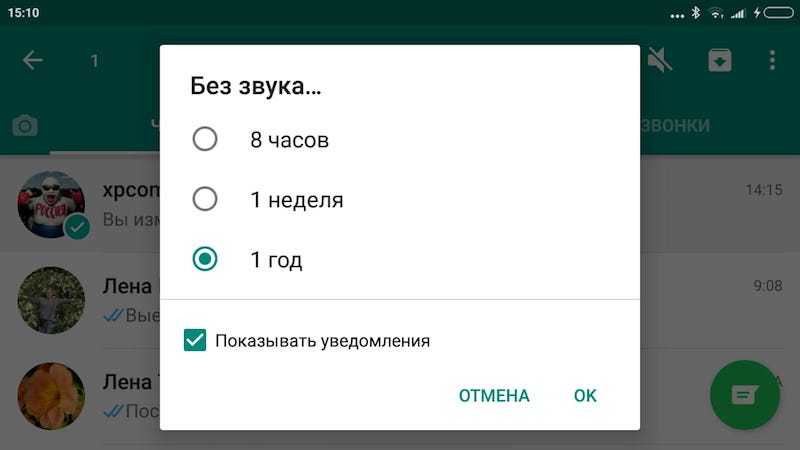
Чтобы временно отключить звук чата или группу, нажмите и удерживайте чат контакта. Верхней части экрана появятся несколько иконок. Коснитесь иконки отключения звука (перечеркнутый динамик). Укажите период отключения звука (восемь часов, неделя, год) и выберите, нужно ли показывать уведомления о новых записях.
Как пользоваться ватсап на компьютере
Если вы предпочитаете полноразмерную клавиатуру или просто удобство большого экрана, воспользуйтесь Ватсапом для компьютера или WhatsApp Web.

Чтобы продолжить вы должны скачать WhatsApp для Windows или Mac (скачать) или перейти на WEB -версию клиента (web.whatsapp.com). Теперь нужно отсканировать QR-код, с помощью мобильного приложения WhatsApp. На телефоне коснитесь трехточечного меню в верхнем правом углу, теперь выберите WhatsApp Web, чтобы запустить функцию чтения QR-кода. Теперь сканируйте QR-код с веб-сайта или детоскопной программы с помощью телефона и все.
Самым большим недостатком компьютерной и веб версии WhatsApp является то, что он полностью привязан к телефону. Нельзя пользоваться WhatsApp на компьютере, если телефон выключен или если на телефоне нет интернета. Тем не менее, это лучше чем ничего.
Как перекидывать файлы с телефона на компьютер (и наоборот)
WhatsApp для компьютера дает возможность обмениваться файлами между компьютером и телефоном.

Все, что вам нужно сделать, это создать группу с любым из ваших контактов, удалить выбранный контакт, а группа останется. Таким образом, у вас будет свой частный хаб для обмена файлами. Останется только отправлять файлы с телефона в группу, а потом скачивать их на компьютере (или наоборот).
Участвуйте в бета-тестировании
Чтобы первыми узнавать и пробовать новые функции, надо присоединиться к программе бета-тестирования. Это значит, что иногда будут появляться ошибки и прочие недостатки, поэтому стоит подумать.
Чтобы стать участником программы бета-тестирования, перейдите на страницу WhatsApp в Google Plya Store и прокрутите вниз, пока не увидите раздел «стать бета-тестером». Нажмите кнопку «Я …», и вас зачислят в программу бета-тестирования. Обновление бета-версии работает так же, как и обновление стабильной версии, просто нажимаете кнопку «Обновить», чтобы получить новую версию приложения.
Вы знали об этих возможностях WhatsApp?
У тебя есть свои лайфхаки для WhatsApp? Обязательно поделись ими в комментариях ниже! Спасибо!
Комментариев нетПрогресс не стоит на месте и сегодня можно оставаться на связи с друзьями в буквальном смысле 24 часа в сутки. Разработчиками было создано множество программ и приложений, позволяющих бесплатно общаться или обмениваться файлами.
Например, мессенджер WhatsApp создан для общения и мгновенной переписки через интернет. Предлагаем поговорить подробнее о том, что такое ватсап и как им пользоваться.
Основная миссия этого приложения – регулярный обмен сообщениями с друзьями. Из-за ватсапа операторы телефонной связи теряют миллионы, ведь теперь нужно лишь доступ к интернету и можно разговаривать сколько угодно.
Именно поэтому многие работодатели предлагают общаться в ватсап — это возможность быстро связаться с исполнителем и обговорить детали исполнителя. Обязательно заведите себе рабочий аккаунт, чтобы быть на связи.
Но в основном WhatsApp используют в повседневной жизни для более тривиальный вещей:
- Ваши письма будут доходить до оппонента мгновенно (конечно же, если его телефон также подключен к сети).
- Более того, вы можете делиться фотографиями, видео или аудио файлами. Это еще одно его преимущество, которое в разы превосходит MMS.
- Такой мессенджер позволяет бесплатно совершать голосовые сообщения и создавать групповые чаты.
- Ваша переписка будет автоматически сохраняться. Все данные: имена, адреса, полученные файлы останутся в памяти приложения.
Требования к программному обеспечению
Мессенджер разработан для таких платформ как Android, IOS и Windows. WhatsApp будет работать только при устойчивом соединении вашего телефона с интернетом. Его легко установить в любое устройство, будь то планшет или телефон. Стоить отметить также, что установка такого приложения не отнимет много памяти устройства.
Пошаговая инструкция как установить ватсап
В зависимости от вашей операционной системы, лучше скачивать приложение с AppStore (приложение для IPhone) или PlayMarket (приложение для устройств с Android).

После таких несложных действий приложение будет активировано. Установка займет не более 5-ти минут. После перехода в вашу учетную запись можно будет сразу приступить к переписке. К тому же, вам будет предложен список контактов, которые уже используют ватсап.
Как пользоваться ватсап на телефоне
Мы уже перечисляли то большое количество бесплатных возможностей, которое предлагают нам разработчики данного мессенджера. Давайте поговорим, как их использовать с помощью вашего мобильного устройства.
Создание и удаление чатов
Чат, то есть групповая переписка, в приложении ватсап создается автоматически при нажатии на любое имя из вашего перечня контактов. Для создания группового чата перейдите в раздел «Чаты», и в меню выберите «Новая группа».
Для удаления чата, откройте его и, нажав на изображение многоточия, выберите «Еще» и далее «Очистить чат». Для удаления группового чата необходимо удалить оттуда участников, включая себя. Далее нажмите и удержите на кнопку заголовка – после этого появиться кнопка «Удалить».
На заметку! Удаленные чаты возврату или восстановлению не подлежат.
Для совершения звонка откройте переписку с необходимым пользователем и нажмите на изображение телефонной трубки вверху экрана.
Изменение аватара или удаление аккаунта.
Для изменения изображения профиля в меню приложения нажмите на кнопку «Настройки». После чего необходимо дважды нажать на ваше изображение.
Ну а если вы решили удалить свой профиль из этого приложения, то вам необходимо перейти в главное меню и выбрать пункт «Настройки», далее нажать «Аккаунт» и «Удалить». После таких небольших манипуляций на ваше мобильное устройство придет смс, содержащее код подтверждения. Введите полученные цифры в специальную строку и повторно подтвердите деактивацию профиля.
Внимание ! Ваш удаленный аккаунт в дальнейшем восстановить не удастся
С мая 2016 года приложение можно устанавливать на компьютер с операционной системой Windows и Mac OS X. Просто скачайте приложение ватсап с официального сайта whatsapp.com.
Важно ! Единственное условие разработчиков — для использования на компьютере необходимо установить приложение на ваше мобильное устройство, обновить и запустить его в онлайн.
После установки от вас потребуется зайти в программу и открыть в меню пункт WhatsApp Web. В нем вам будет предложена понятная небольшая инструкция, что нужно сделать на своем компьютере.

После таких действий вы легко и быстро можете переписываться с вашими друзьями, но уже с помощью компьютера. Интерфейс, история переписок, контакты и файлы мгновенно синхронизируются. В целом пользоваться ватсап на компьютере можно точно так же, как и на телефоне — принцип тот же самый.
Отвечая на вопрос о том, что такое ватсап и как им пользоваться на телефоне и на компьютере, стоит еще раз отметить его удобство и легкость использования. Являетесь ли вы владельцем смартфона, планшета или ноутбука, где бы вы ни находились – оставайтесь на связи со своими друзьями и близкими, делитесь актуальными новостями и свежими фотографиями, отправляйте интересные видео и совершайте бесплатные звонки. Просто насладитесь всеми уникальными возможностями этого приложения!
